在视频滤镜精彩实例-“双色调”滤镜中,我们将学习如何使用会声会影制作双色调滤镜效果,“双色调”滤镜可以制作出两种颜色的色调效果。让视频画面更加多变,更加生动有趣。
“双色调”滤镜制作方法
一、进入会声会影x5编辑器,在素材库中选择一张图片拖动到故事板中。
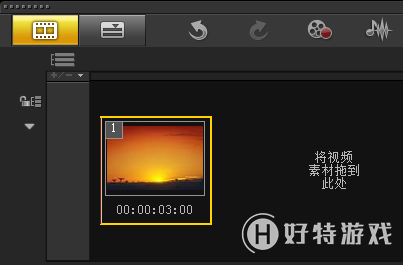
二、在“相机镜头”滤镜素材库中,选择“双色调”滤镜,将其拖动到故事面板中的素材图像上。
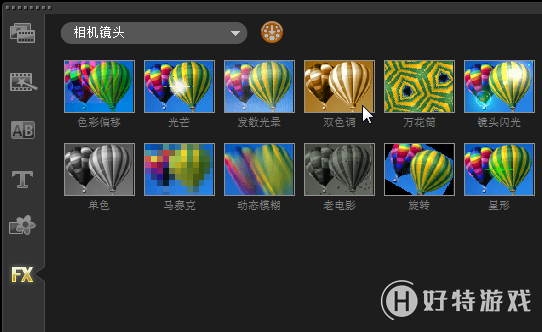
三、展开选项面板,在“属性”选项卡中单击“自定义滤镜”左侧的下三角按钮,在弹出的对话框中选择合适的滤镜预设效果。
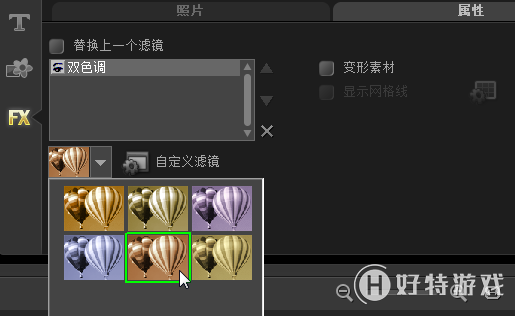
四、单击“自定义滤镜”按钮,弹出“双色调”对话框,设置“保留原始色彩”参数为3。
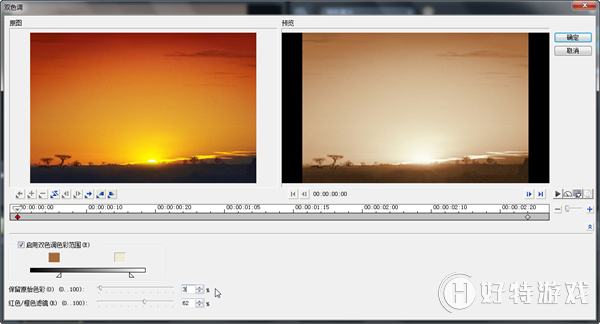
五、选中第二个关键帧,设置“保留原始色彩”参数为100,单击“确定”完成设置。
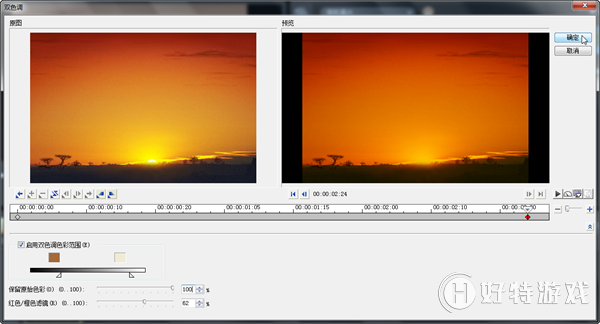
六、返回会声会影编辑器,单击导览面板中的“播放”按钮,即可预览最终效果。
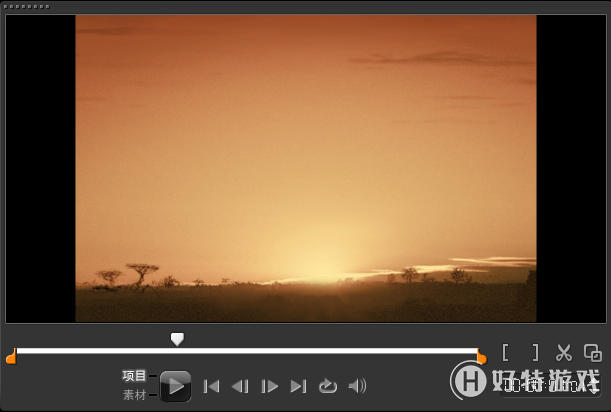
继续学习其他滤镜效果的制作:视频滤镜精彩实例-“彩色笔”滤镜
-
会声会影2019专业版 V22.3.0.439 专业版 1.33 GB
下载
视频推荐
更多 手游风云榜
更多 资讯阅读
更多 -

- 使用Blender生成城市模型
- 教程 2024-12-05
-

- 全球气象数据ERA5的下载方法
- 教程 2024-12-05
-

- Xpath解析及其语法
- 教程 2024-12-04
-

- 机器学习:神经网络构建(下)
- 教程 2024-12-04
-

- 华为Mate品牌盛典:HarmonyOS NEXT加持下游戏性能得到充分释放
- 教程 2024-12-03
-

- 实现对象集合与DataTable的相互转换
- 教程 2024-12-02
-

- 硬盘的基本知识与选购指南
- 教程 2024-12-01
-

- 如何在中国移动改变低价套餐
- 教程 2024-11-30
-

- 鸿蒙NEXT元服务:论如何免费快速上架作品
- 教程 2024-11-29
-

- 丰巢快递小程序软件广告推荐关闭方法
- 教程 2024-11-27
-

- 如何在ArcMap软件中进行栅格图像重采样操作
- 教程 2024-11-26
-

- 算法与数据结构 1 - 模拟
- 教程 2024-11-26





























